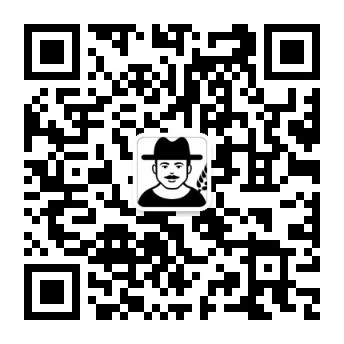1为啥使用Google Tag Manager(GTM)?
Google Tag Manager(GTM)是一个免费的标记管理平台,使营销人员能够通过轻松添加代码片段或应用程序来部署和跟踪营销数据。
使用Google Tag Manager(GTM)主要好处:
- 集中标签管理。能够管理所有营销和分析标签,显着提高了标签管理的效率。
- 能够更快地移动。网站发生变动,只需要重新部署GTM,以前的其他营销事件照样生效,迁移成本低。
2网站如何安装Google Tag Manager(GTM)?
在部署配置 Google Analytics 4或者其他事件之前,首先通过GTM和网站建立追踪
,然后再通过GTM设置各种追踪事件。
比如本文的Google Analytics 4设置,以及后面文章的Google Ads Conversion设置。
在Google Tag Manager账户上创建网站追踪账户,仅需要在网站的head和body标签上插入以下代码,类似如下:

3 GTM配置 Google Analytics 4(GA4)
3.1 在Google Analytics上创建账户

3.2 在Google Analytics找出Data Stream >> Web stream details >> MEASUREMENT ID页面,如下:

3.3在GTM上建立Tags和 Triggers,需要用到上图中的MEASUREMENT ID

Tags数值填写上Google Analytics 的MEASUREMENT ID

Triggering数值选择:

3.4 GA4测试
点击Google Tag Manager右上角Preview

输入网址,点击connect

成功标志1:右下角显示Tag Assistant Connected

成功标志2:Tag Connected中的Initialization显示Tags Fired成功

或者在GA4查看事件是否触发,Admin >> Data Display >> Debug View

Google Analytics 4设置成功最终效果

请勿转载,本文是否解决你的问题,没有的话请私信我(点击)

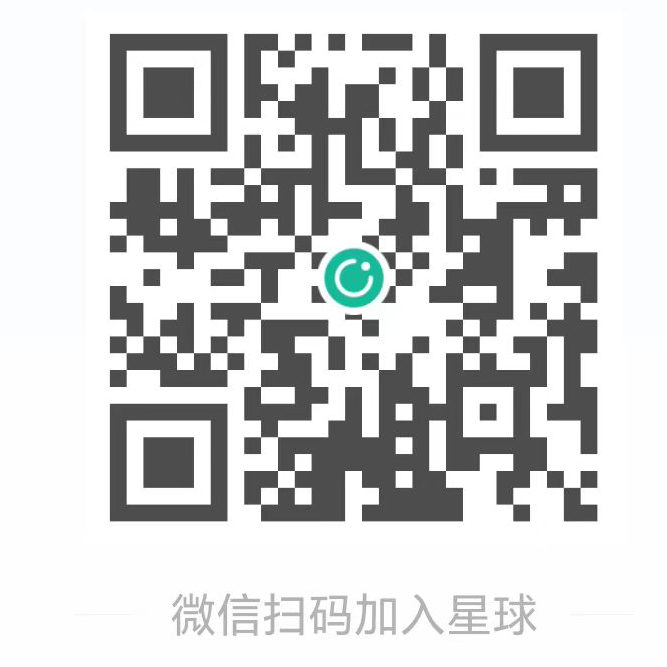 私密课
私密课